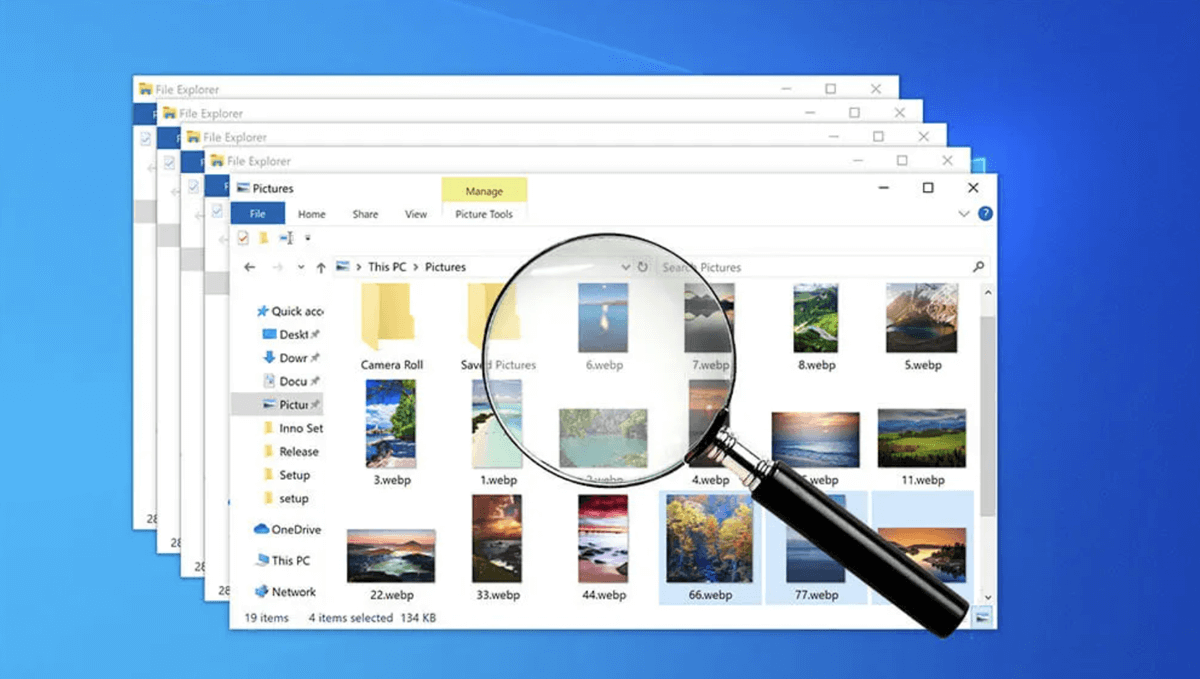Jangan panik kalau kamu tidak berhasil menemukan file yang hilang di PC, karena kamu bisa mengembalikan file yang hilang itu dengan mudah menggunakan aplikasi bernama iFinD Data Recovery. Ini adalah aplikasi yang menurut kami sangat berguna, terutama jika PC kamu banyak menyimpan file penting.
Selain itu, iFinD Data Recovery juga menjadi salah satu aplikasi mengembalikan file yang hilang dengan interface yang cukup intuitif sehingga mudah digunakan bagi siapa pun, termasuk saat kamu baru pertama kali mencobanya.
Tidak hanya itu, fitur yang ada di aplikasi free data recovery ini juga cukup memenuhi kebutuhan bagi siapa pun yang ingin mengembalikan file di PC dengan mudah dan cepat. Bagaimana caranya? Apa saja keunggulannya? Berikut kami sudah mengulasnya di bawah ini.
Keunggulan iFinD Data Recovery

Setelah mencoba menggunakan aplikasi ini, kami menemukan ada enam keunggulan yang ditawarkan oleh iFind. Dan, semua ini berfungsi cukup baik serta dibutuhkan bagi kamu yang memang memiliki file dengan format-format tertentu. Berikut adalah keunggulannya:
1. Optimalisasi Khusus untuk 4K Alignment
iFind telah dioptimalkan secara khusus untuk memulihkan data dan file yang ada pada SSD, termasuk drive dengan 4K alignment.
Baik itu drive dengan sektor 512-byte maupun 4096-byte (4K), iFind dengan mudah memulihkan data tanpa banyak kendala. Ini adalah keunggulan yang jarang ditemukan karena biasanya aplikasi lain tidak menyediakan fitur seperti ini.
2. Memulihkan Data Foto RAW dari Semua Merek Kamera
Menariknya, iFind juga memiliki fitur untuk mengembalikan data foto berformat RAW dari berbagai merek kamera, seperti Fujifilm, Panasonic, Canon, Sony, Nikon, Olympus, dan Pentax.
Meskipun kartu SD menyimpan fotonya sudah rusak atau terformat, aplikasi iFinD Data Recovery mampu mengembalikan foto tersebut dengan cepat.
3. Mendukung Berbagai Perangkat dan Format File
iFinD Data Recovery bisa digunakan untuk memulihkan data dari disk lokal dan perangkat penyimpanan eksternal seperti HDD, SSD, flash drive USB, kartu memori, dan banyak lagi.
Klaimnya, ia bisa melakukan pemulihan data dengan lebih dari 2000 format file dan sistem file seperti NTFS, FAT, FAT16, FAT32, EXFAT, HFS+, dan APFS, serta berbagai perangkat seperti komputer, Mac, hard drive, SSD, USB, pen drive, kamera, dan camcorder.
4. Solusi Cerdas untuk Memulihkan Data
Pernah mengalami kehilangan data saat menginstal sistem Windows baru, atau karena serangan virus? iFinD Data Recovery bisa memulihkan datanya dengan mudah apapun permasalahannya. Mau itu karena virus atau corrupt dari sistem operasi, iFind mengklaim dapat mengembalikan data dengan mudah tanpa kendala.
5. Tingkat Keberhasilan yang Tinggi
Dengan versi terbaru yang memperbarui algoritma unik untuk pemulihan, iFinD Data Recovery menawarkan tingkat keberhasilan pemulihan data hingga 99%. Ini berarti Anda dapat memulihkan hampir semua data dan file dengan keberhasilan yang tinggi, dengan dukungan teknologi AI yang mempercepat waktu pemulihan.
6. Fitur Tambahan yang Lebih Efisiensi untuk Memulihkan Data
iFinD Data Recovery dilengkapi dengan fitur tambahan seperti mem-filter file sampah, pause/resume saat sedang scan, menyimpan hasil pemindaian, preview hasil pemulihan, preview gambar, pencarian file yang sudah dipulihkan menggunakan kata kunci khusus, dan mengurutkan file yang dipulihkan berdasarkan tipe file, semua itu dibuat untuk memudahkan penggunanya.
Dengan keunggulan-keunggulan tersebut, iFinD Data Recovery menawarkan solusi komprehensif dan efektif untuk mengatasi berbagai situasi kehilangan data. Jadi, tidak heran kan kenapa kami menyebutkan iFind ini menjadi salah satu aplikasi yang kami rekomendasikan untuk mengembalikan data yang hilang?
Fungsi Utama iFinD Data Recovery
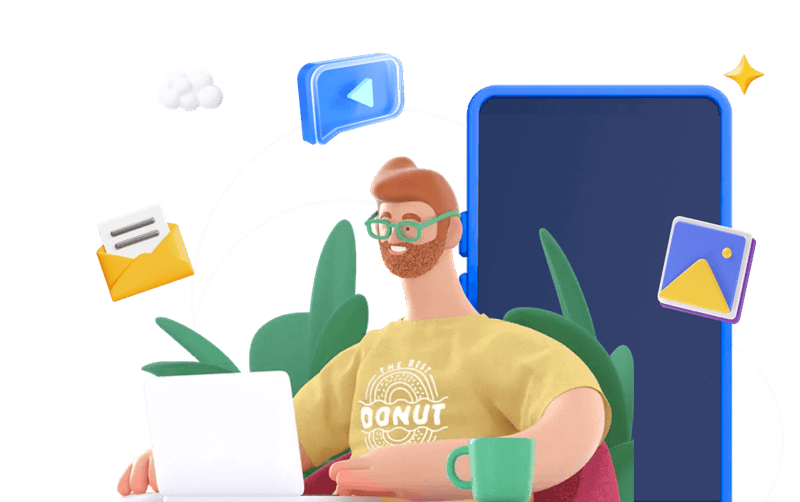
Ada tiga fungsi utama dari aplikasi iFinD ini, dan ketiganya memang sangat fungsional, khususnya untuk mengembalikan data yang hilang dalam berbagai jenis format. Berikut tiga fungsinya:
1. Pemulihan File yang Hilang (Lost File Recovery)
Ini adalah fungsi utama di mana iFinD mampu untuk mengembalikan file yang telah terhapus. Tidak hanya file yang sengaja atau tidak sengaja terhapus, tetapi juga file dari partisi yang diformat, mentah (raw), atau rusak pun bisa dipulihkan oleh iFinD.
2. Pemulihan Partisi yang Hilang (Lost Partition Recovery)
Selanjutnya, kamu juga bisa memulihkan data yang hilang di Partisi entah karena partisi tersebut terhapus atau tidak dikenali oleh sistem, iFinD mengklaim dirinya punya kemampuan untuk mengembalikan file dari partisi tersebut.
3. Daftar Hasil Pemindaian (Scan Result List)
Saat melakukan pemulihan data, iFinD juga memiliki kemampuan untuk menyimpan setiap hasil pemindaian. Jadi, setiap kali kamu scan saat mau memulihkan data, iFinD bakal menyimpan hasil scan tersebut dengan tujuan agar menghemat waktu dengan tidak perlu melakukan scan lagi dari awal setiap kali mencari file yang hilang.
Nah, dari tiga fungsi utama ini, kita bisa simpulkan bahwa setiap fungsi tadi memang berorientasi pada kebutuhan dan kemudahan penggunanya. Jadi, bukan hanya sekedar mengembalikan data yang hilang, tetapi juga menawarkan berbagai fitur dan fungsi yang efektif juga efisien.
Cara Menggunakan iFinD Data Recovery
Nah, sekarang kita mulai bahas tutorial cara menggunakan iFinD Data Recovery. Tidak sulit, kamu bisa mulai dengan mendownload dan menginstall aplikasinya di PC. Jika masih bingung, kami sudah memberikan detail tutorialnya di bawah ini:
Cara Download dan Install iFinD Data Recovery
Oke, kita mulai dari tahap pertama, yaitu mengunduh dan install aplikasi iFind. Sebenarnya sama saja seperti mengunduh dan install aplikasi lainnya, namun kami akan memberikan tutorial lengkapnya di bawah ini.
1. Pertama, kamu kunjungi situs iFind Data Recovery untuk mendapatkan aplikasinya. Silakan download sesuai dengan sistem operasi PC yang kamu gunakan, entah itu Windows atau MacOS.
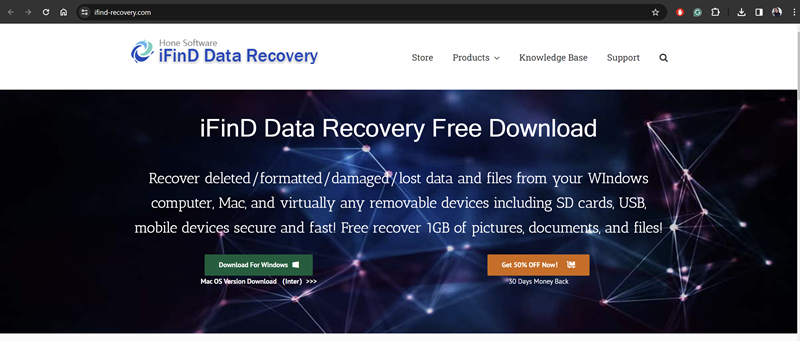
2. Setelah kamu klik download, kamu bisa klik Save untuk menyimpan file hasil download aplikasinya.
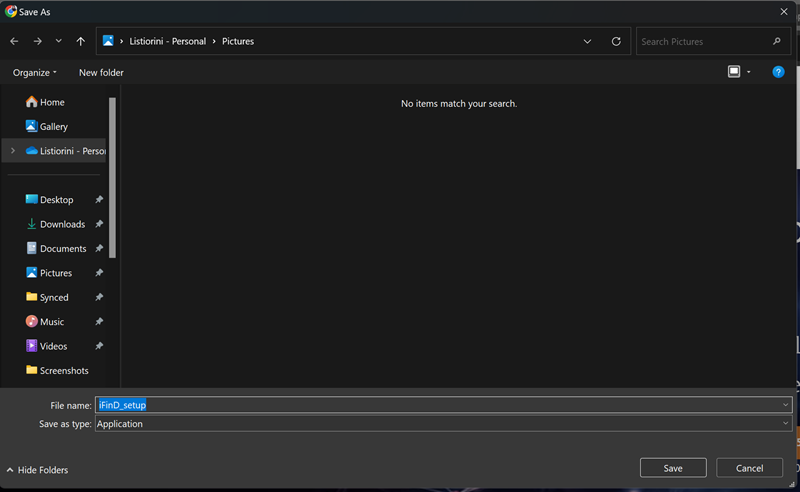
3. Kamu klik dan buka hasil download tadi, kemudian pilih bahasa. Sayangnya tidak ada bahasa Indonesia, jadi silakan pilih English dan klik OK.
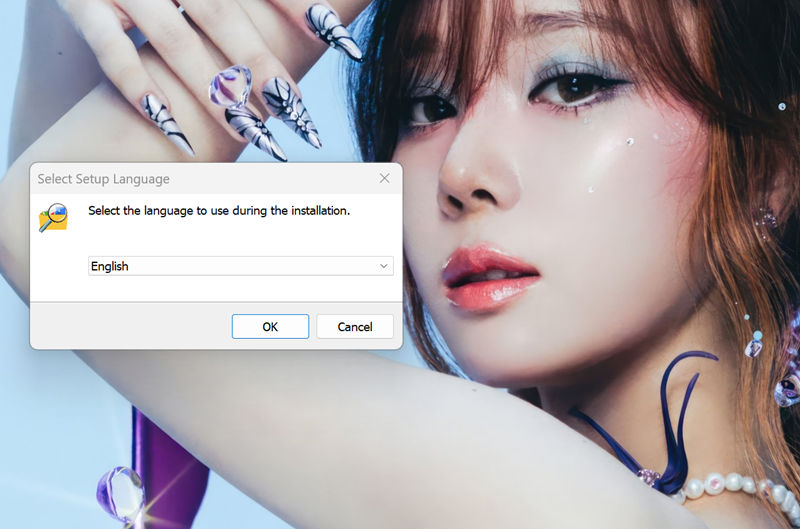
4. Setelah itu, kamu lanjutkan dengan klik Next, dan terus pilih Next sampai akhir, ya.
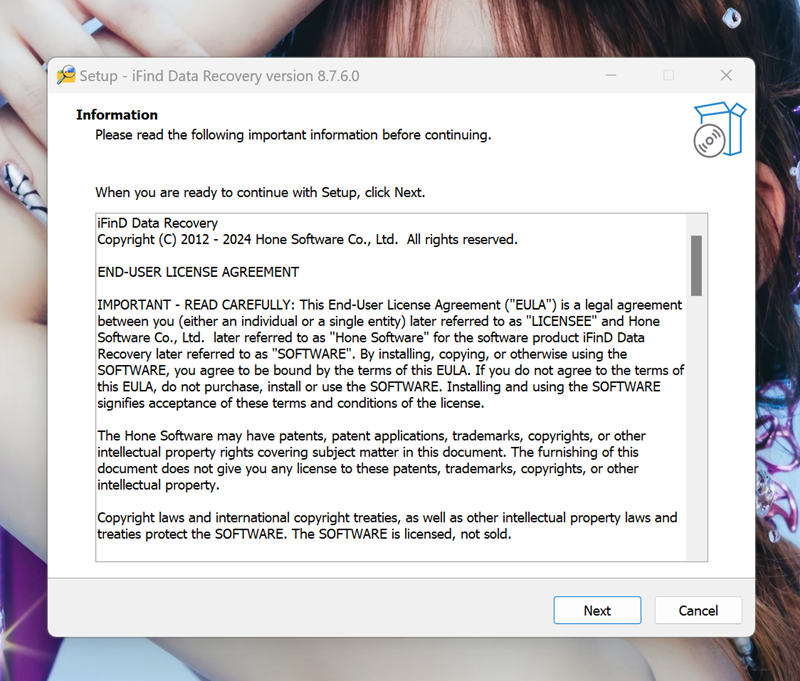
5. Setelah itu, kamu bisa langsung klik Install.
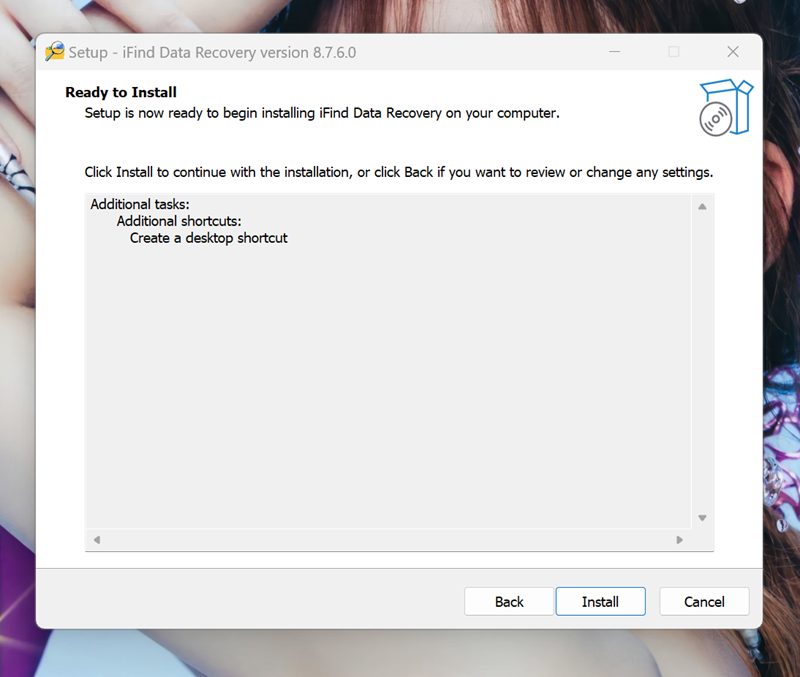
6. Jika sudah, lanjutkan dengan klik Finish, yang artinya kamu sudah selesai memasang aplikasi tersebut di PC.
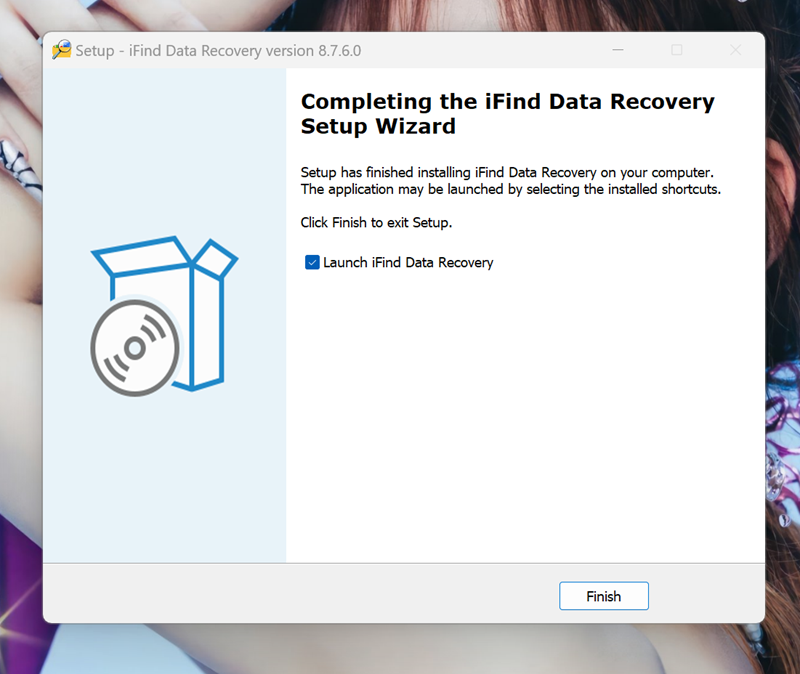
Nah, jika sudah selesai, kini saatnya mencoba untuk mengembalikan data yang hilang pakai iFinD. Caranya mudah, kamu bisa ikuti setiap langkah di bawah ini, ya.
Cara Mengembalikan File yang Hilang
Oke, sekarang kita sudah masuk ke tutorial inti di mana kami mau mendemonstrasikan cara mengembalikan file yang hilang pakai aplikasi iFinD. Caranya sangat mudah, coba ikuti setiap step-nya:
1. Buka aplikasi iFinD yang sudah kamu install tadi maka kamu akan menemukan tampilan seperti di bawah ini. Silakan pilih salah satu, entah itu File Recovery atau Partition Recovery. Sesuaikan dengan kebutuhan, ya.
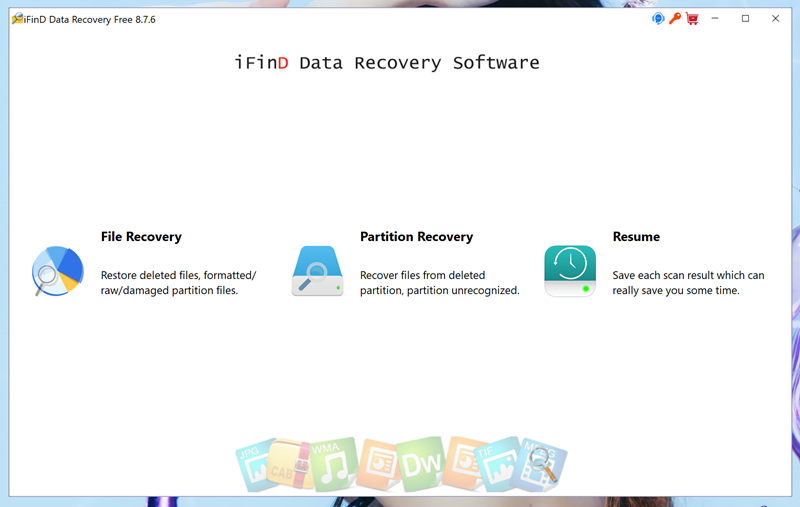
2. Jika sudah, kamu bisa langsung klik Scan untuk ‘tempat’ yang mau kamu kembalikan datanya.
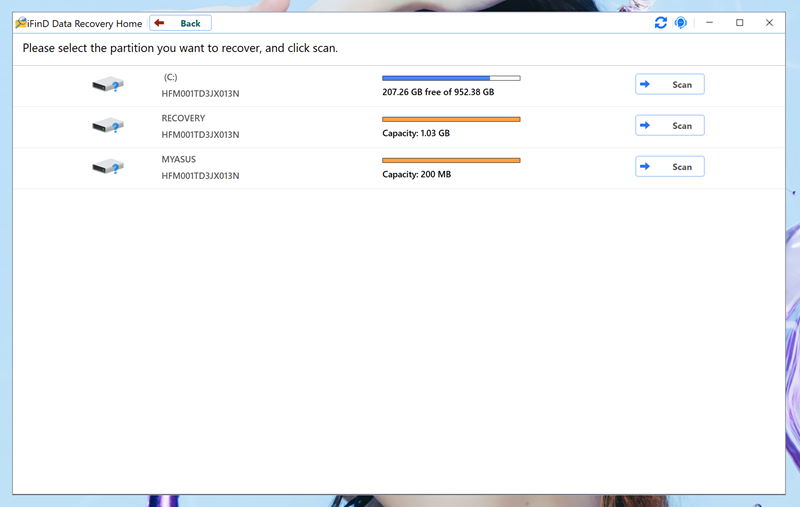
3. Nah, di sini kamu tunggu sampai iFinD selesai melakukan scanning. Durasi scanning yang kami coba ini agak lama, karena memang kami memiliki cukup banyak file yang harus di-scan. Jadi intinya adalah, durasi scanning tergantung pada besaran file-nya.
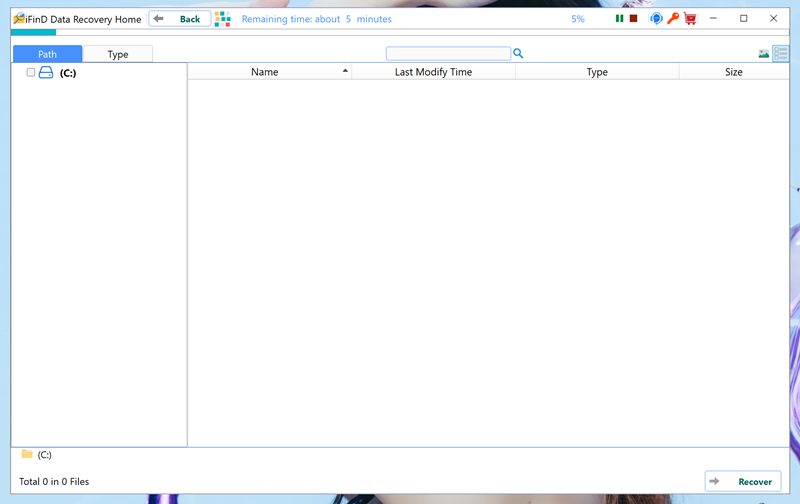
4. Oke, di sini saatnya kamu pilih folder atau file yang mau dipulihkan dengan mencentangnya. Lalu, kamu klik Recover yang ada di bagian pojok bawah kanan.
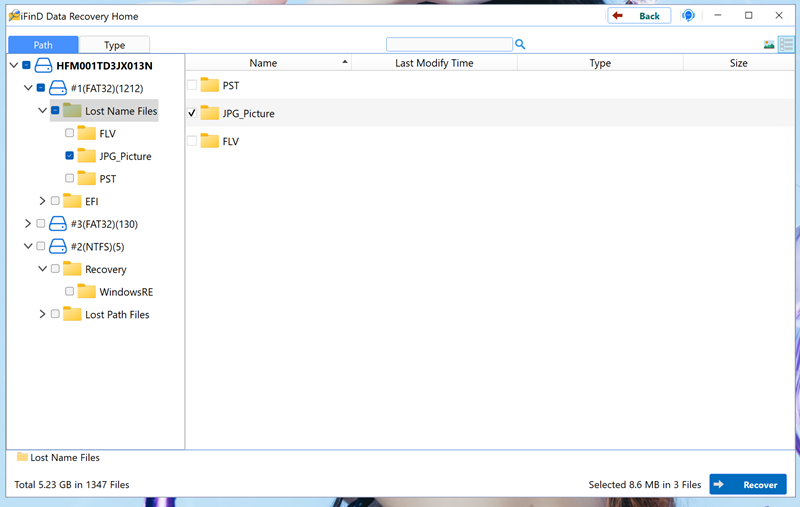
5. Selesai, kamu tinggal klik Select Folder dan biarkan iFinD melakukan tugasnya untuk memulihkan file.
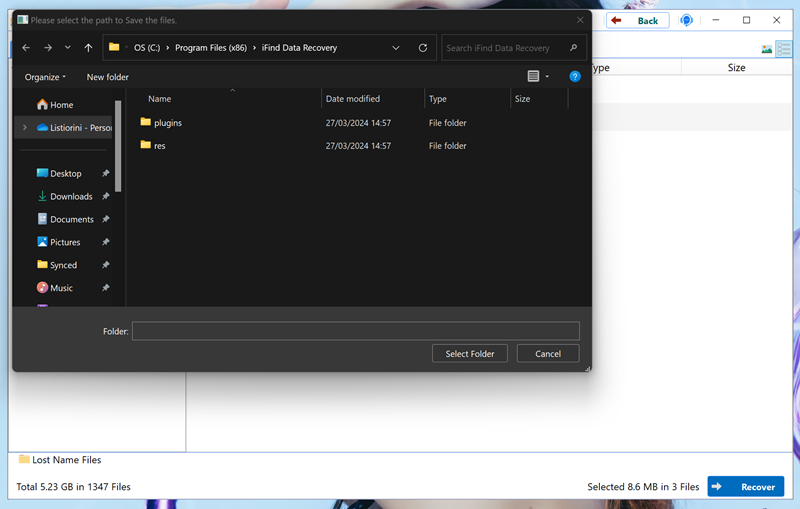
Gampang kan? Singkatnya, kamu hanya perlu Download > Install > Scan > Recover dan file yang hilang pun akan segera kembali pulih seperti semula.
Ya, itulah tadi sekilas review dari kami tentang iFinD. Bisa kami simpulkan bahwa aplikasi ini memang memiliki fungsi dan fitur yang cukup memadai, terutama untuk yang ingin mengembalikan file yang hilang.
Yang paling kami sukai adalah interface-nya yang clean dan intuitif. Peletakkan dan navigasi untuk memulihkan datanya juga mudah dimengerti tanpa harus lihat tutorial dulu. Selain itu, ia juga cukup handal saat memulihkan data.
Jadi, kalau kamu sedang mencari aplikasi untuk memulihkan data, mungkin bisa pertimbangkan iFinD, ya. Pernah coba?